Добавление объектов управления на страницу
В создаваемом проекте в качестве объектов управления будут использованы кнопки.
Для создания кнопок можно выполнить команду Объект>Кнопкаили щелкнуть на кнопке Новый объект Кнопка(рис.8) на панели инструментов Объекты.

Рис 8
1. Щелкните на кнопке Новый объект Кнопкана панели инструментов Объекты. В окне диалога Выбор файлана вкладке Галереявыберите кнопку, например такую как на рис. 9 и сделайте на ней двойной щелчок левой кнопкой мыши. Кнопка будет вставлена на страницу.
2. Для ввода названия кнопки сделайте на ней двойной щелчок левой кнопкой. В окне диалога Button Propeties: Button1на вкладке Настройкив текстовом поле Текствведите текст названия, например Пояснительная записка(для отображения надписи в две строки после слова Пояснительнаянажмите Enter). Установите Y По вертикали– 2.

Рис 9
3. В группе Состояние Цветовустановите цвета:
Нормальный – Темно-синий,При нажатии – Светло-синий.
4. Щёлкните на кнопке Шрифт. В окне диалога Шрифтустановите нужный шрифт, его стиль и размер, например, Verdana, жирный, 14. В комбинированном списке Сценарийвыберите Кириллический.Щёлкните ОК.
5. Сделайте четыре дубликата кнопки Пояснительная записка.Для этого щелчком правой кнопки мыши на кнопке Пояснительная запискавызовите контекстное меню, выберите пункт Дубликати щелкните левой кнопкой мыши. Повторите эти действия ещё три раза.
6. Измените название второй кнопки. Для этого сделайте на ней двойной щелчок левой кнопкой мыши. В окне Button Propeties: Button2на вкладке Настройкив текстовое поле Текствведите слово Презентация(шрифт, его стиль и размер шрифта можно не изменять).
7. Аналогично переименуйте названия других кнопок (Слайдшоу, Видеоклип).
8. Перетаскиванием при нажатой и удерживаемой нажатой левой кнопке мыши поместите кнопки на странице, так как на рис.10.
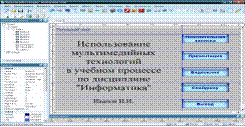
Рис 10
9. Для выравнивания кнопок по вертикали вызовите направляющую линию двойным щелчком левой кнопкой по горизонтальной линейке, перетащите направляющую за маркер в её верхней части в нужное место и выровняйте кнопки, так как на рис.10.
10. Для выравнивания кнопок по горизонтали вызовите направляющие линии двойными щелчками левой кнопкой по вертикальной линейке, перетащите направляющие за маркеры в нужные места и выровняйте кнопки, так как на рис.10.
Примечание. Для удаления горизонтальных направляющих линий щелчком правой кнопкой по маркеру одной из линий вызовите контекстное меню, выберите пункт Удалить всеи щелкните левой кнопкой мыши. Вертикальная направляющая линия удаляется аналогично.
Дата добавления: 2016-10-17; просмотров: 1048;
